
آموزش قرار دادن ویدئو در وردپرس
آیا می خواهید ویدئویی را در نوشته وردپرس خود قرار دهید؟ اگر یک سایت آموزشی یا وب سایت فیلم و سریال، یا هر سایت دیگری داشته باشید حتماً به دنبال راهی برای قرار دادن ویدئو در سایت خود هستید. ما قصد داریم در این بخش روشهای متعددی را برای قرار دادن ویدئو در وردپرس به شما آموزش دهیم و به شما نشان دهیم که چگونه فایل های ویدئویی را در نوشته های وبلاگ، صفحات سایت و سایدبار صفحه سایت قرار دهید. با ما همراه باشید.
همانطور که می دانید فایل های ویدئویی محبوبیت زیادی در بین مخاطبان دارند و باعث بالا رفتن ارتباط کاربر با سایت می شوند. بنابراین مخاطبان بیشتری را به سمت سایت جذب می کنند. وردپرس استفاده از فایل های ویدئویی سایت های معروفی مثل یوتیوب، ویمیو، فیسبوک، توییتر و بسیاری دیگر را آسان کرده. تنها کاری که لازم است انجام دهید این است که لینک ویدئو مورد نظر را در ویرایشگر وردپرس کپی کنید. بعد از آن، وردپرس Embed code را اجرا می کند و ویدئو را در ویرایشگر به نمایش می گذارد.
سپس تغییرات را ذخیره کنید، روی دکمه “پیشنمایش تغییرات” کلیک کنید تا به سایت هدایت شوید و ویدئو خود را مشاهده کنید.
بعد از اضافه کردن ویدئو به ویرایشگر متن، تنظیمات آن را از نوار ابزار در بالا و ستون تنظیمات در سمت راست تغییر دهید. می توانید عرض ویدئو را تغییر دهید، آنرا تمام عرض کنید و بقیه تنظیمات را به دلخواه انجام دهید.
وردپرس جاسازی خودکار را فقط برای سرویس های ویدئویی لیست سفید انجام می دهد. برای دیگر وب سایت ها باید URL ویدئو را کپی کنید و داخل ویرایشگر قرار دهید. از جمله سرویس های ویدئویی لیست سفید به موارد زیر می توان اشاره کرد:
آمازون، انیماتو، کلودآپ، فیسبوک، هولو، اینستاگرام، ایشو، توییتر، ویدئو پرس، ویمئو، وردپرس دات تی وی، یوتیوب و ….
اگر می خواهید ویدئویی از وبسایتی خارج از لیست سفید به متن خود اضافه کنید، باید کد HTML ویدئو مورد نظر را بصورت کامل داخل بلوک HTML سفارشی یا در قسمت ویرایشگر متن کپی کنید.
قرار دادن فیلم در وردپرس از سایدبار سایت (ابزارک نوار کناری وردپرس)
درست مانند قرار دادن ویدئو در نوشته و صفحه وردپرس، می توانید به ابزارک نوار کناری وردپرس هم ویدئو اضافه کنید. برای این کار در پیشخوان وردپرس به قسمت نمایش، بخش ابزارک بروید. ابزارک متن را به نوار کناری اضافه کنید. سپس در داخل تنظیمات ابزارک لینک ویدئو را قرار دهید.
وردپرس بطور خودکار لینک را برداشته و پیش نمایش فایل را نمایش میدهد. در آخر برای ذخیره تنظیمات بر روی دکمه ذخیره کلیک کنید. اکنون به سایت مراجعه کنید تا در سایدبار صفحه سایت خود ویدئو را مشاهده کنید.
قرار دادن ویدئو در وردپرس با استفاده از آپلودکننده تصویر
اگر هنوز از ویرایشگر قدیمی وردپرس استفاده می کنید، می توانید براحتی ویدئوها را در متن خود قرار دهید. برای این کار کافیست روی دکمه “افزودن پرونده چند رسانه ای” در بالای نوشته ها سمت راست، کلیک کنید. داخل صفحه ای که باز می شود، سربرگ بارگذاری پرونده ها را انتخاب کنید. ویدئو مورد نظر خود را انتخاب کنید و در نهایت روی دکمه “گذاشتن در نوشته” کلیک کنید تا ویدئو در نوشته شما قرار بگیرد. اما ما به شما توصیه می کنیم از این روش استفاده نکنید. در ادامه دلایل آن را بررسی خواهیم کرد.
چرا نباید ویدئو را داخل وردپرس بارگذاری کنیم؟
استفاده از ویدوئو علاوه بر تجربه کاربری و تاثیر در سئو باعث افزایش مخاطبانتان می شود چرا که مخصوصا اگر سئو ویدئو را به درستی انجام دهید می توانید بازدید سایتتان را هم بالا ببرید اما امکان دارد با کند شدن سرعت سایت خود بعد از قرار دادن یک فایل ویدئویی در سایت، مواجه شده اید. و این سوال برای شما پیش آمده که چرا نمی توانم ویدئو را داخل وردپرس بارگذاری کنم؟
اکثر وبلاگ های کوچک بر روی هاست های اشتراکی میزبانی می شوند. فیلم ها می توانند حجم زیادی از حافظه سرور را اشغال کنند که این امر باعث ایجاد مشکل در بارگذاری سایت، بالارفتن ترافیک در سایت و کند شدن سرعت آن و نهایتاً مسدود شدن سایت می شود. به همین دلیل بارگذاری ویدئو بر روی وردپرس کار منطقی ای نیست. بهترین کار اینست که لینک ویدئو مورد نظر خود را داخل ویرایشگر قرار دهید تا وردپرس با خواندن کد بتواند ویدئو را برای شما اجرا کند.
افزونه قرار دادن ویدئو در وردپرس
بطور کلی نیازی نیست از افزونه ای برای قرار دادن ویدئو در وردپرس استفاده کنید. با این حال ممکن است برای بهبود تجربه کاربری وب سایتتان از افزونه ها استفاده کنید. ما در ادامه چند نمونه از آنها را معرفی می کنیم.
افزونه JWPlayer (اورجینال و کاملا فارسی)
این افزونه یکی از پلیرهای قدرتمند و پرکاربرد در سراسر دنیاست. پلاگین jwplayer از انواع فرمت های ویدئویی پشتیبانی می کند و امکانات جذابی دارد. از طرف دیگر کاملا فارسی است و با کیفیت های مختلف می توانید ویدئو های مورد نظرتان را به نمایش بگذارید. همچنین امکان دانلود ویدئو، اشتراک گذاری آن ها، قرار دادن لوگو در ویدئو، قرار دادن زیر نویس، فونت دلخواه برای زیرنویس و … در اختیار شما خواهند بود. ضمن اینکه پنل تنظیمات حرفه ای هم دارد.
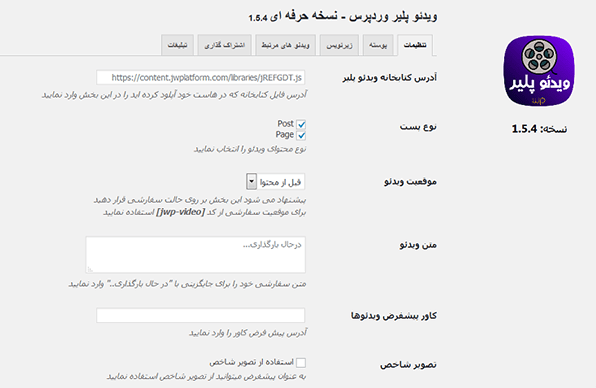
افزونه YouTube Subscribe Bar
این افزونه یک دکمه عضویت در زیر ویدئو های خود قرار می دهد. همچنین تعداد اعضای کانل یوتیوب را هم به شما نشان می دهد که این ویژگی برای تشویق کاربران برای عضویت و نهایتاً افزایش فروش آنلاین بسیار مناسب است. البته دقت داشته باشید که این پلاگین فارسی نیست.
افزونه Envira Gallery
به طور پیش فرض وردپرس گالری ویدئویی ندارد. اگر مایلید گالری ویدئویی داشته باشید باید این افزونه را نصب کنید. گالری Envira یکی از بهترین افزونه های گالری عکس برای وردپرس است که امکان ایجاد گالری های ویدئویی بسیار زیبا را هم فراهم می کند. البته این پلاگین ویدئو هم فارسی نیست.
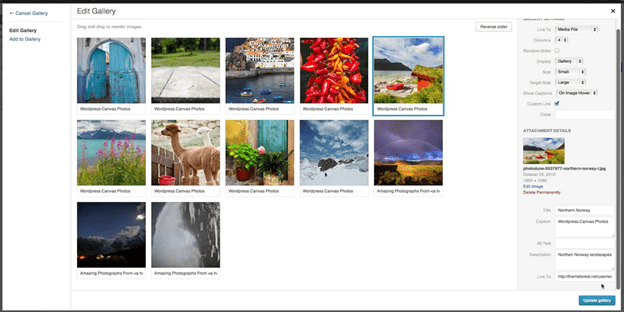
افزونه Lazy Load for Videos
وقتی در وردپرس ویدئویی قرار داده می شود، اسکریپت هایی از سایتهای خارجی بارگیری می شوند که تأثیر کمی بر سرعت بارگذاری صفحه و عملکرد سایت می گذارند. افزونه Lazy Load با بارگذاری تصویر ویدئو در صفحه، این مشکل را حل کرده است. این افزونه زمانی که کاربر بر روی دکمه play کلیک می کند کدها را بارگذاری می کند. مجددا این افزونه هم از زبان فارسی پشتیبانی نمی کند.
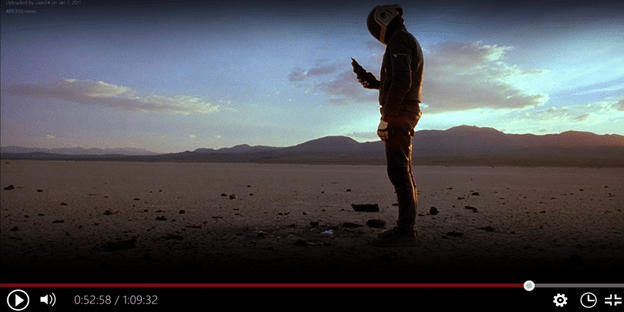
از شما سپاسگزاریم که ما را تا انتها همراهی کردید. امیدواریم توانسته باشیم با ارائه راهکارهای فوق به سوالات شما در مورد قرار دادن ویدئو در وردپرس پاسخ داده باشیم.
توجه: برای فشرده سازی ویدئو های خود می توانید به مقاله نرم افزارهای کاهش حجم ویدئو مراجعه کنید.
این مقاله توسط یکی از کاربران عزیزمون سرکار خانم احمدپور نوشته شده است. نهایت تشکر از ایشان را داریم.










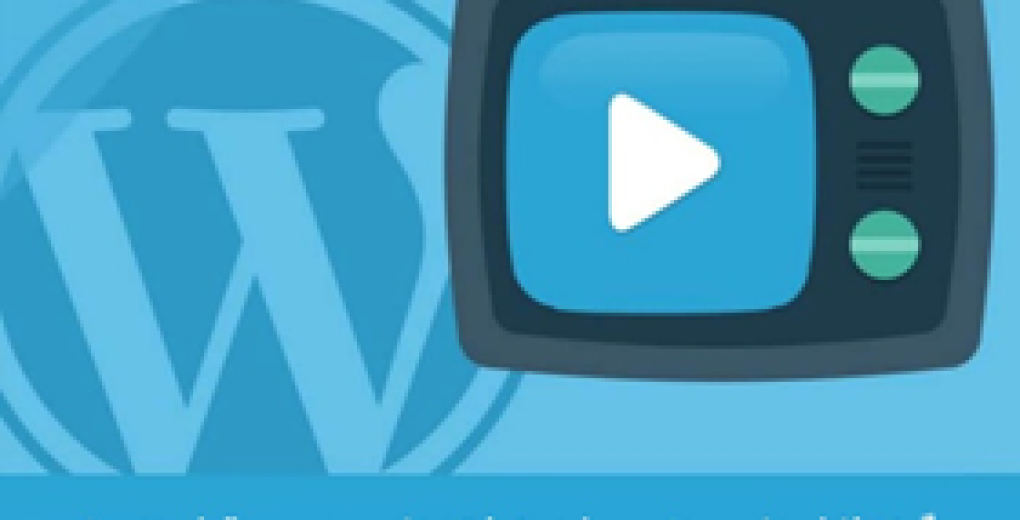
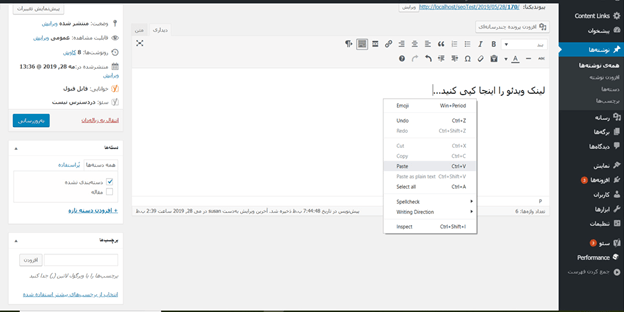
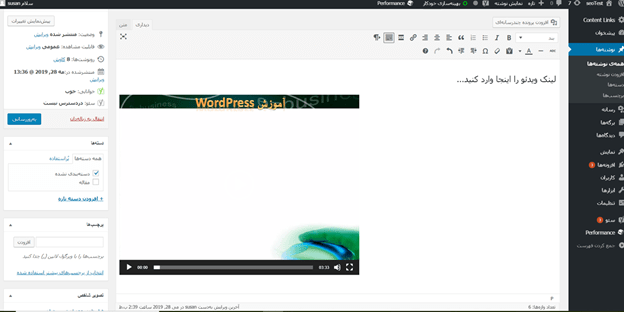
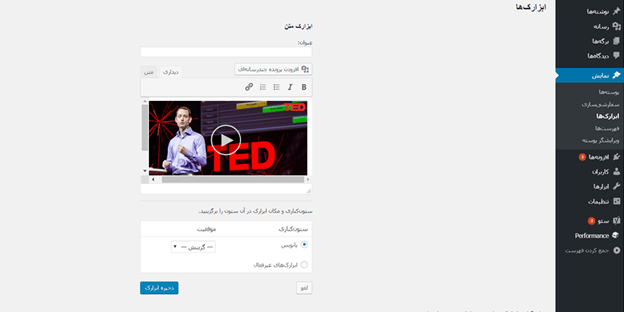
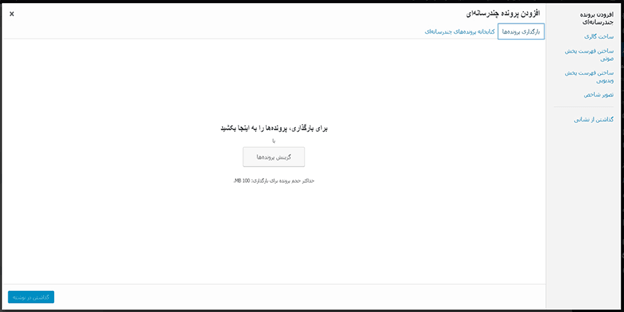
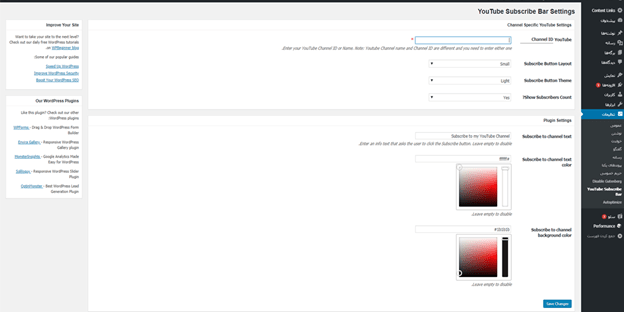






قبلا از افزونه JWPlayer برای ویدیوهام استفاده کردم
کار با این افزونه راحته